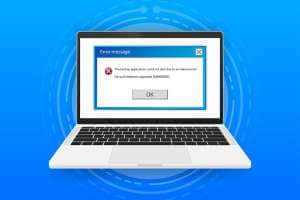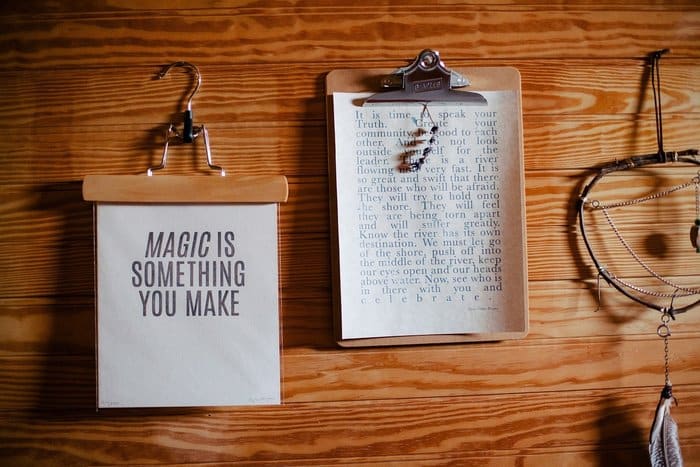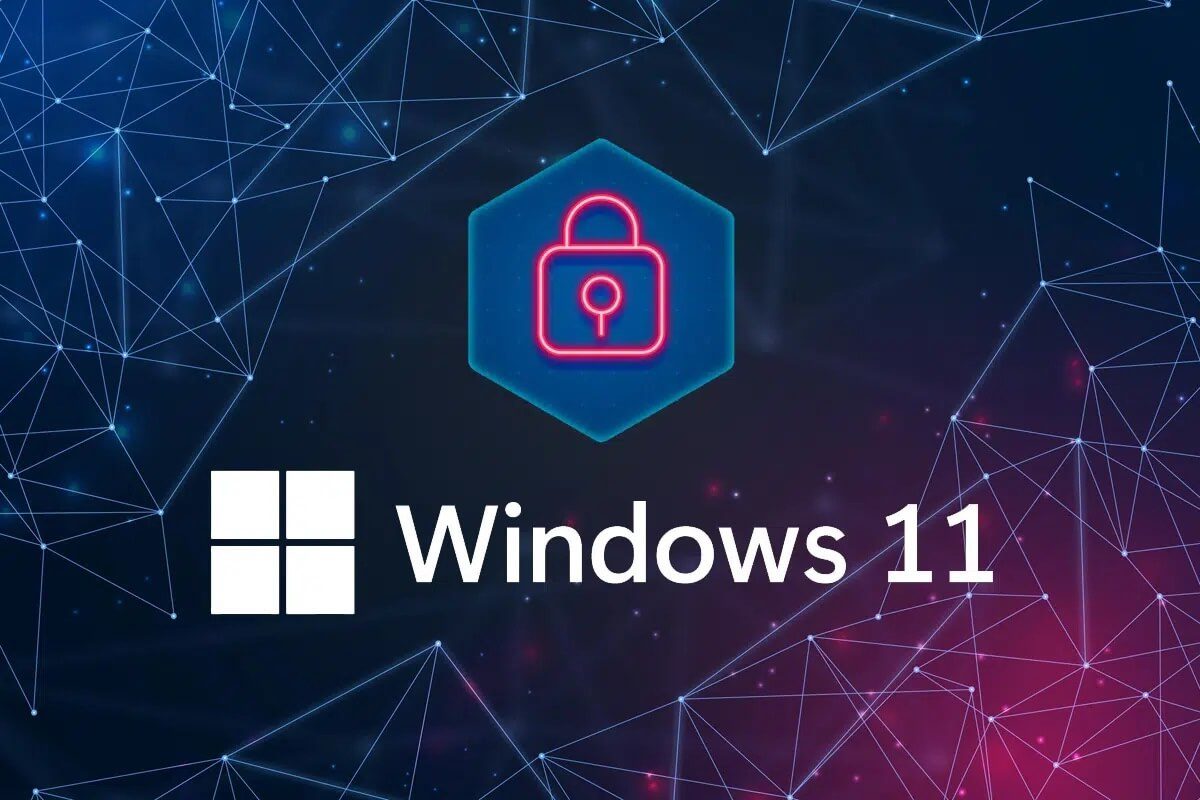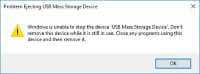Discord Es ist eine beliebte Kommunikations-App, um sich mit Freunden und Gleichgesinnten zu verbinden. Sie können diese Anwendung jedoch nicht nutzen, wenn sie nicht auf Ihrem Computer installiert werden kann und den Fehler auslöst "Installation fehlgeschlagen". Wenn Sie es bereits versucht haben Starten Sie Discord neu Und der Computer, es ist Zeit zu suchen. Diese Anleitung zeigt einige Lösungen zur Behebung des Discord-Installationsfehlers unter Windows 11. Schauen wir sie uns also ohne weiteres an.
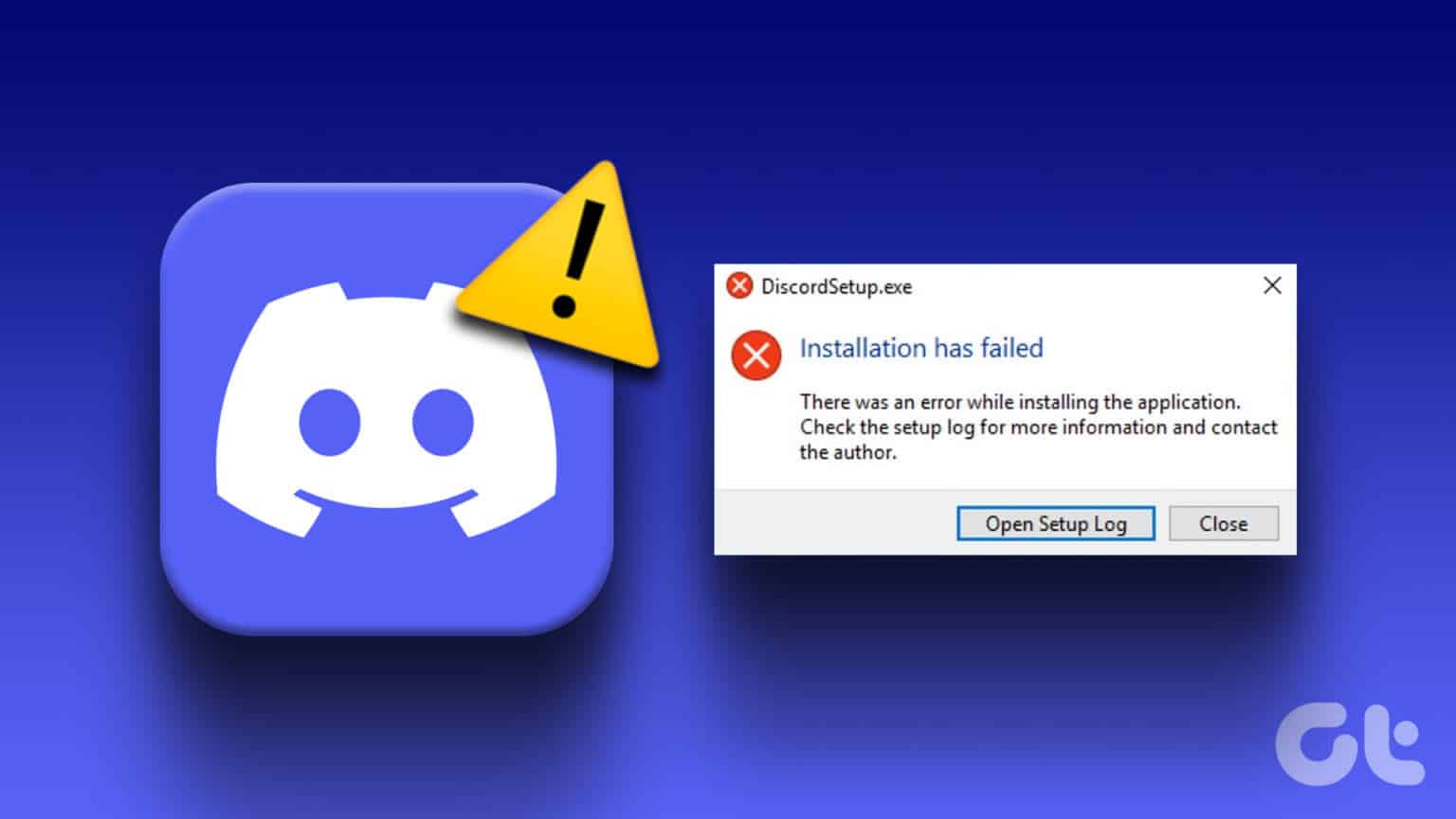
1. Starten Sie das Discord-Installationsprogramm mit Administratorrechten
Die erste Anlaufstelle, um die Fehlermeldung zu entfernen, besteht darin, das Discord-Installationsprogramm mit Administratorrechten zu starten. Wie sich herausstellt, kann ein Mangel dazu führen Administratorrechte Manchmal kann sich die App schlecht benehmen und Probleme wie das vorliegende darstellen.
Erteilen Sie dem Discord-Installationsprogramm also Administratorrechte und prüfen Sie, ob das Problem dadurch behoben wird. So geht's:
Schritt 1: Wechseln Sie in den Ordner, in den Sie heruntergeladen haben Zwietracht.
Schritt 2: Rechtsklick auf Discord-Installer Und wähle Eigenschaften.
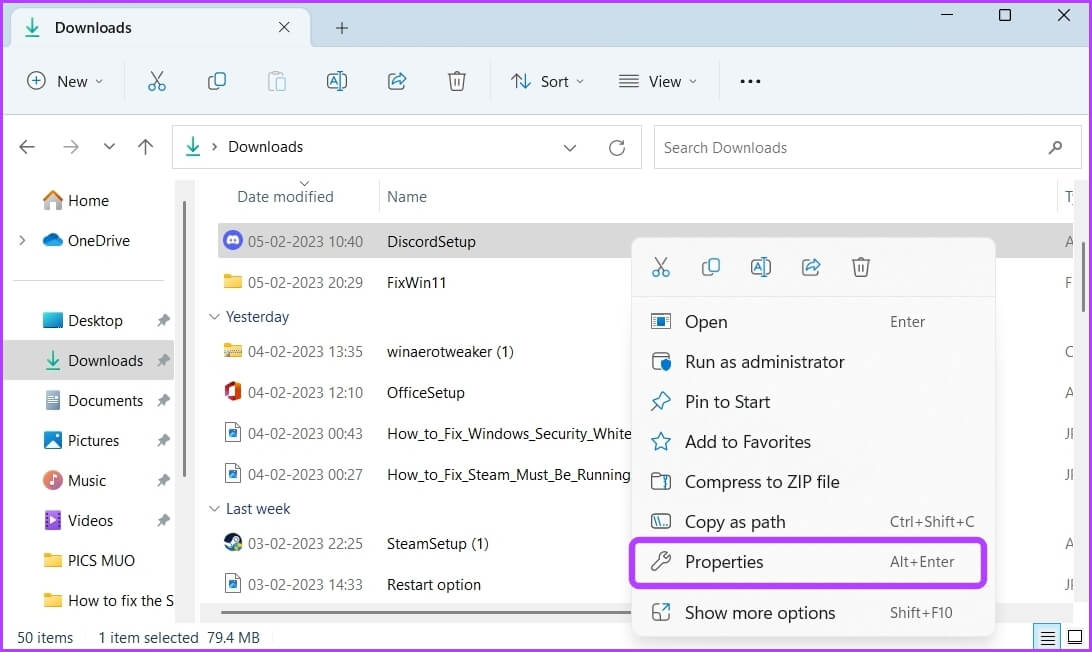
3: Zur Registerkarte wechseln Kompatibilität.
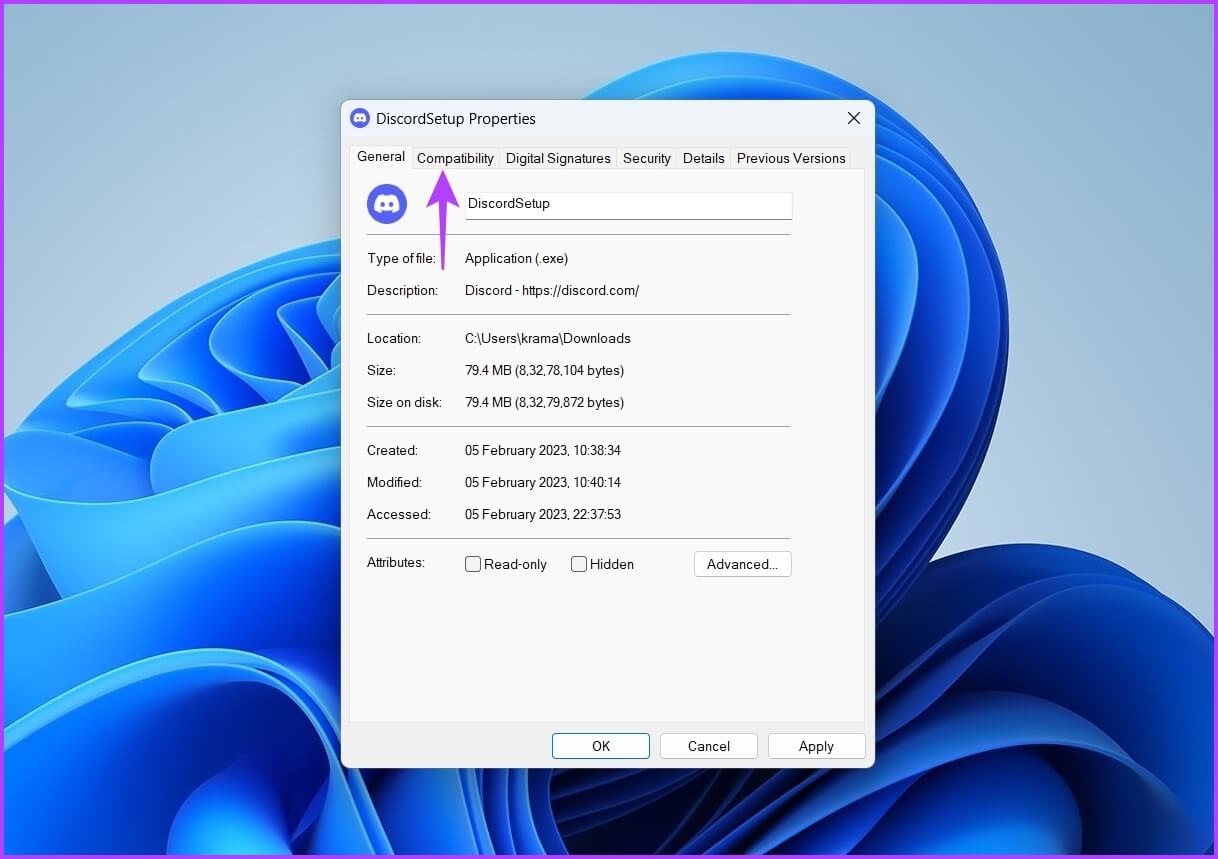
Schritt 4: Aktivieren Sie das Kontrollkästchen neben „Programm als Administrator ausführen“.
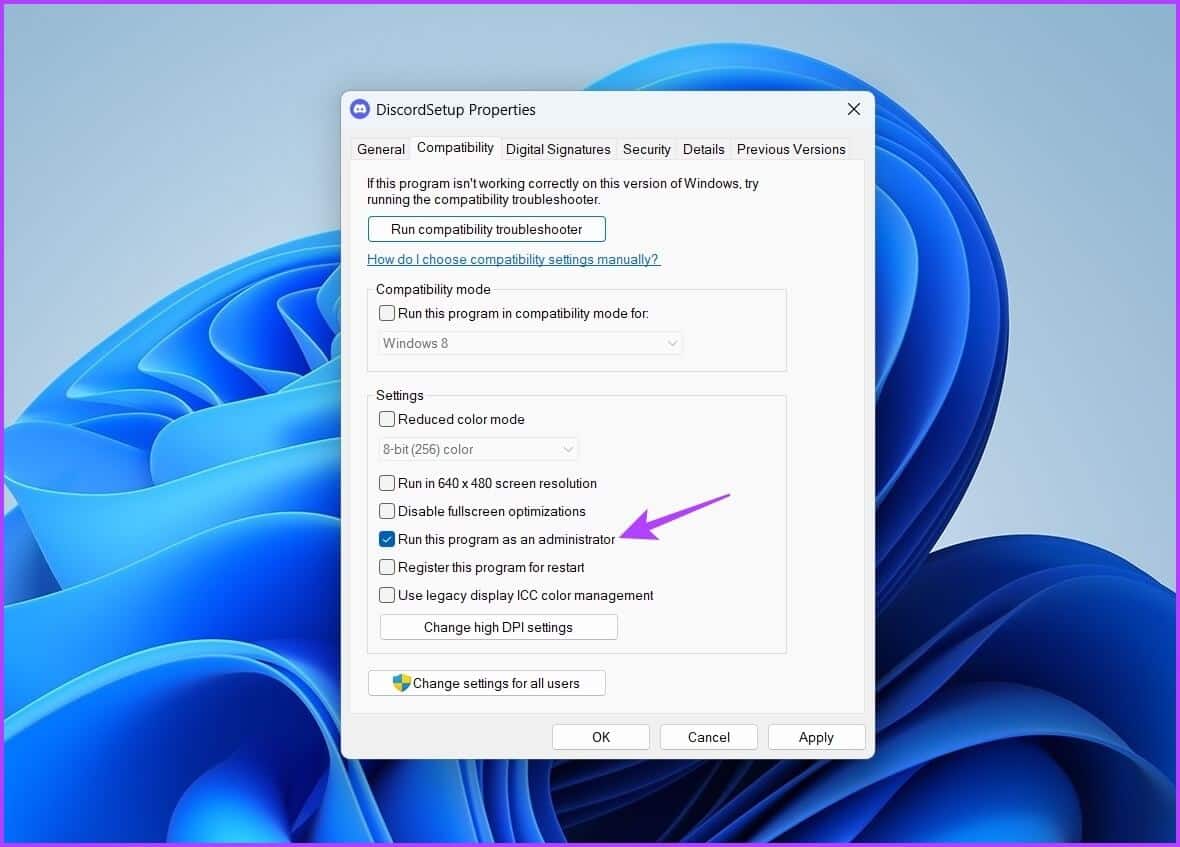
Schritt 5: Klicken "Implementierung" و "OK" um die Änderungen zu speichern.
Doppelklicken Sie auf die ausführbare Datei und klicken Sie auf Ja, um das Fenster Benutzerkontensteuerung zu öffnen. Befolgen Sie danach die Anweisungen des Installationsassistenten und prüfen Sie, ob das Problem weiterhin besteht.
2. Discord-Cache-Daten löschen
Ein weiterer Grund, warum die Installation fehlschlägt, könnten beschädigte Discord-Cache-Daten sein. Dieses Szenario gilt nur für Benutzer, die versuchen, Discord zum zweiten Mal auf ihrem Computer zu installieren.
Ihre Discord-Cache-Daten von Ihrer vorherigen Installation wurden möglicherweise beschädigt. Die Lösung besteht darin, Discord-Cache-Daten zu löschen. Sie können dies tun, indem Sie diesen Schritten folgen:
Schritt 1: drücken Sie die .-Taste Windows + X zum Power-User-Menü. Dann wähle Taskmanager von der Liste.
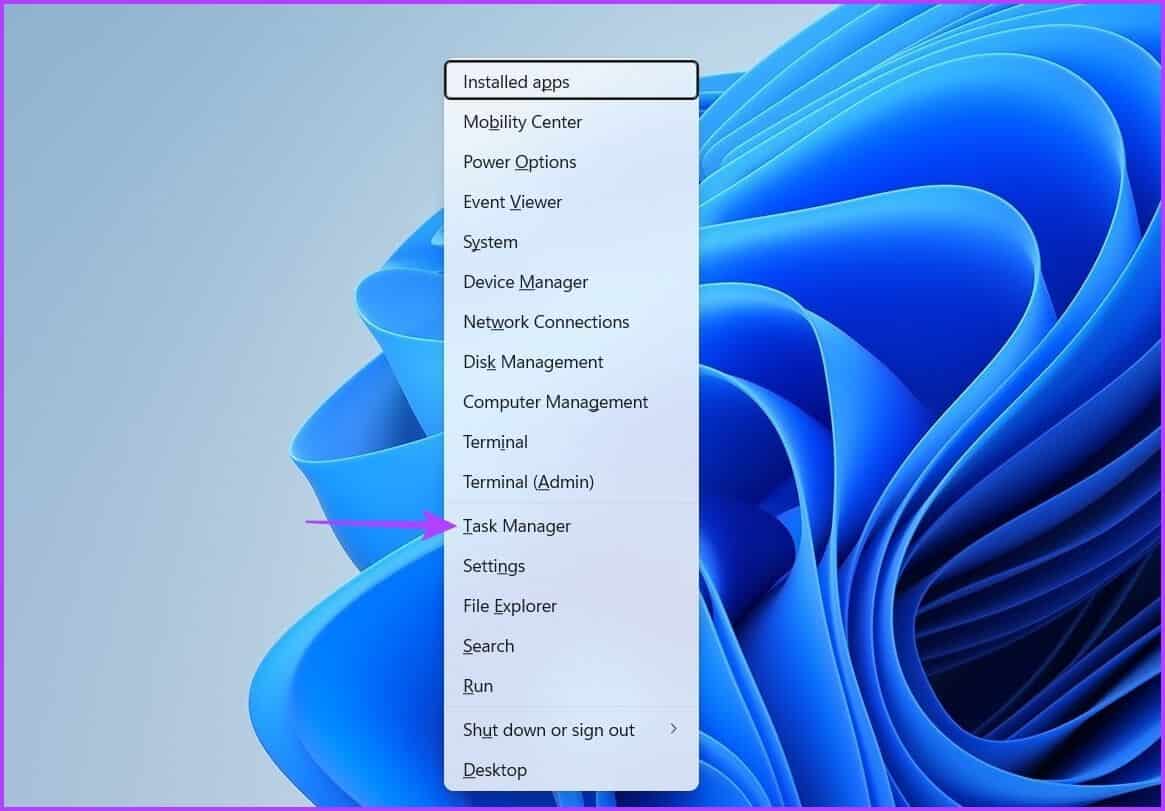
Schritt 2: في Aufgabenmanagement Klicken Sie mit der rechten Maustaste auf Discord und wählen Sie Discord Beende die Aufgabe.
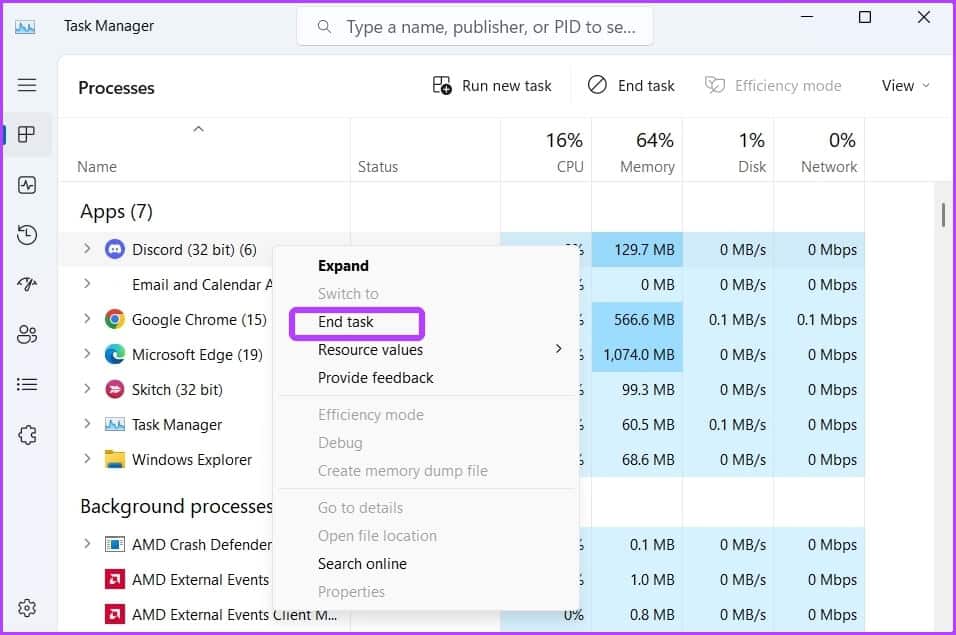
3: drücken Sie die .-Taste Windows-+ R um das Starttool zu öffnen.
Schritt 4: Art%AppData%/Discord in der Suchleiste und tippen Sie auf OK.
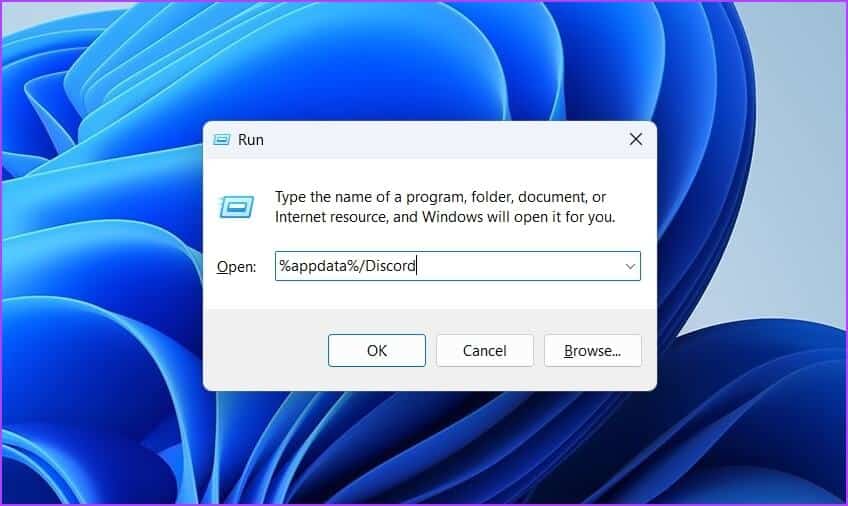
Schritt 5: Wählen Sie alles darin aus und drücken Sie Umschalt + Entf um den ausgewählten Inhalt dauerhaft zu löschen.
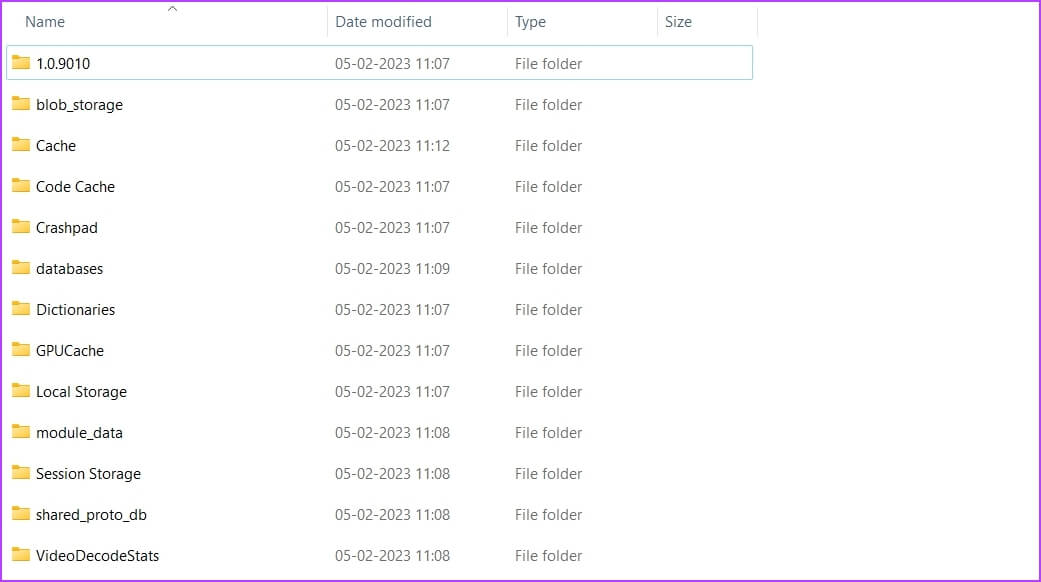
6: Öffnen Sie den Launcher und geben Sie ein%localappdata%/Discord , und klicke OK.
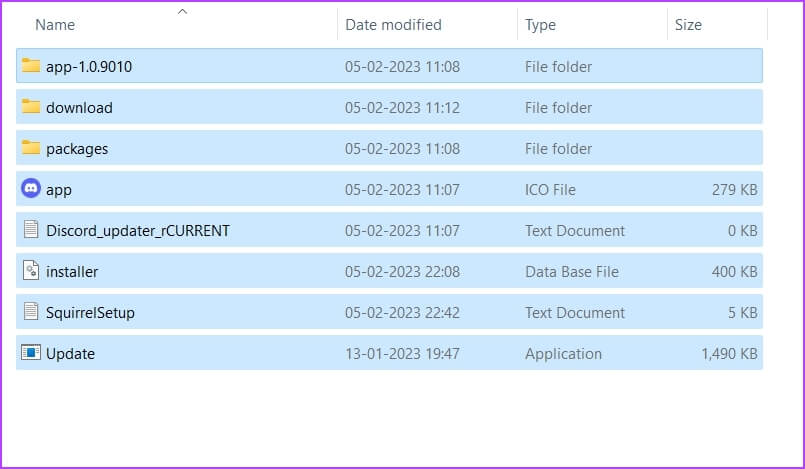
Schritt 7: Wählen Sie alles im sich öffnenden Discord-Ordner aus und drücken Sie eine Taste Umschalt + Entf.
Überprüfen Sie als Nächstes, ob Sie Discord installieren können oder nicht.
3. Installieren Sie .NET FRAMEWORK 4.8
Die Fehlermeldung wird wahrscheinlich angezeigt, wenn auf Ihrem Computer .NET Framework 4.8 nicht installiert ist. Befolgen Sie diese Schritte, um .NET Framework 4.8 herunterzuladen und zu installieren.
Schritt 1: Menü öffnen Start Indem Sie die Windows-Taste drücken und Ausführen eingeben Windows-Funktionen oder aus, und tippen Sie dann auf Enter.
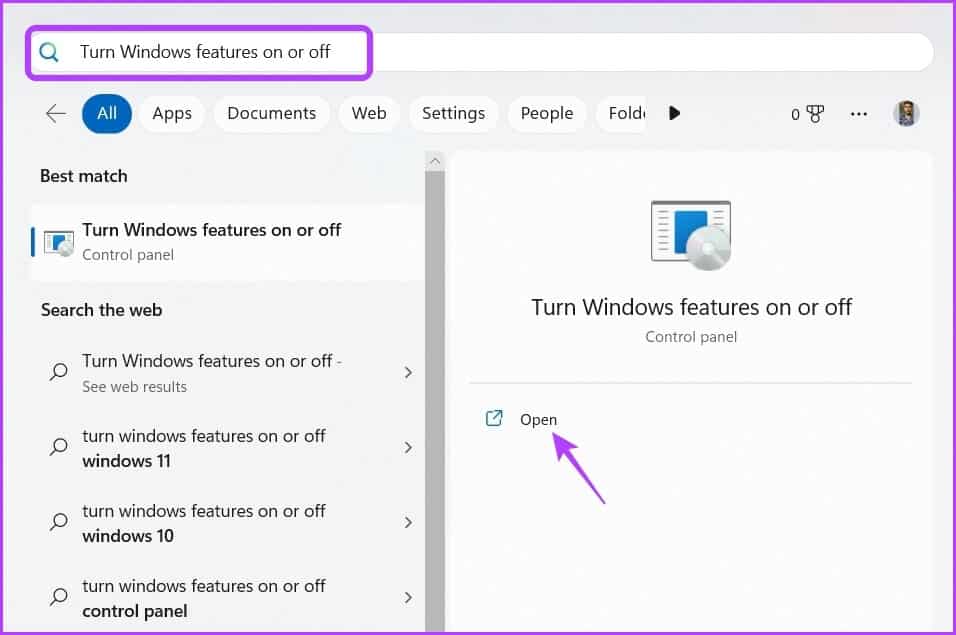
Schritt 2: Kontrollkästchen .NET Framework 4.8 Erweiterte Dienste Und klicken Sie OK.
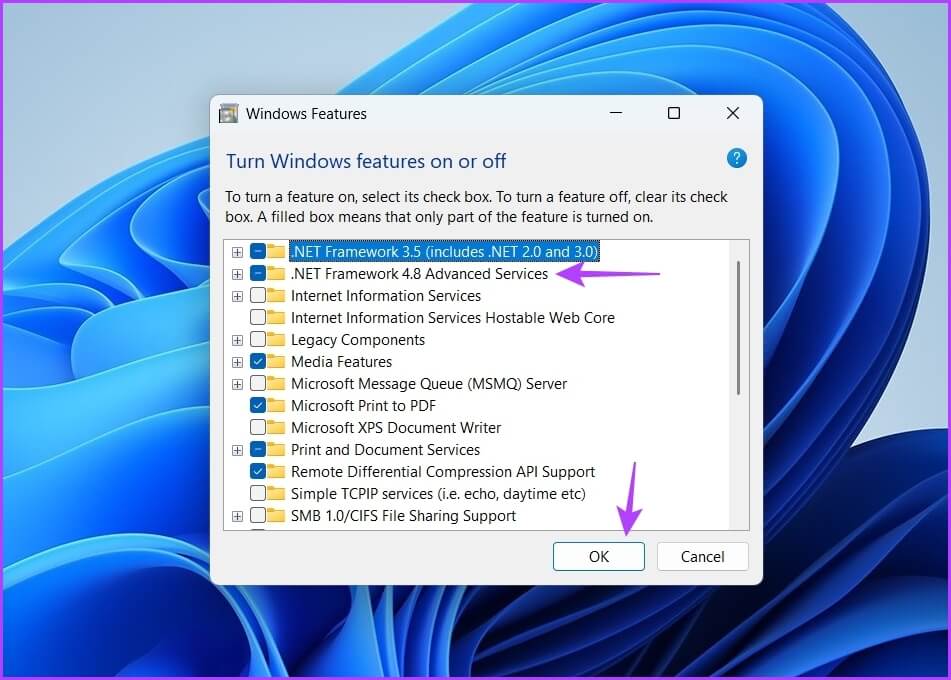
Das Windows-Features-Fenster wird angezeigt und der Download des Frameworks beginnt. Nachdem der Download abgeschlossen ist, starten Sie Ihren Computer neu und suchen Sie nach dem Problem.
4. Führen Sie Discord im Kompatibilitätsmodus aus
Im Kompatibilitätsmodus können Sie Anwendungen ausführen, die für eine frühere Version von Windows entwickelt wurden. Wenn Discord also nicht unter Windows 11 installiert werden kann, können Sie es im Kompatibilitätsmodus ausführen. Befolgen Sie dazu diese Anweisungen:
Schritt 1: Rechtsklick auf eine Datei Discord Ausführbare Datei und wählen Sie Eigenschaften.
Schritt 2: Wechseln Sie zur Registerkarte Kompatibilität. Aktivieren Sie dann das Kontrollkästchen neben "Starte dieses Programm im Kompatibilitätsmodus für."
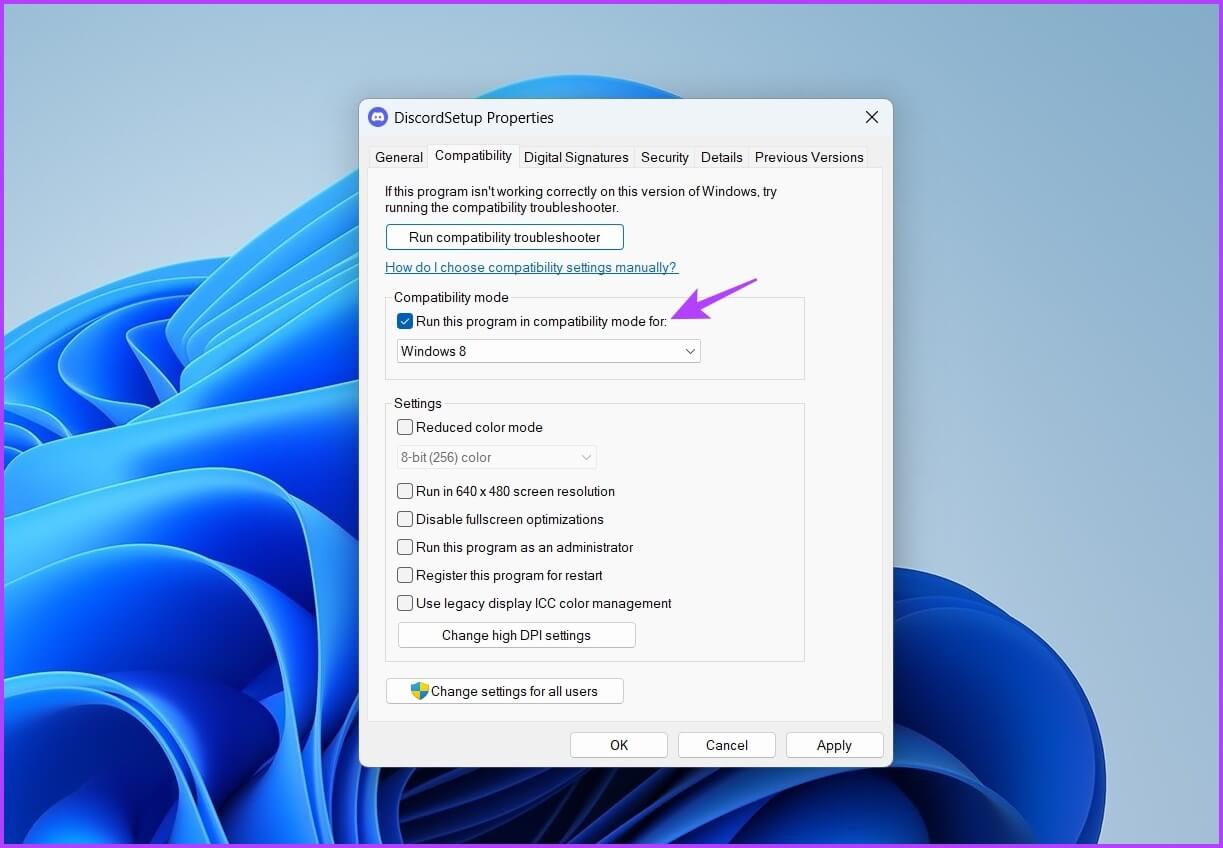
3: Klicken "Implementierung" و "OK".
5. Deaktivieren Sie vorübergehend Ihre Sicherheitssoftware
Oft kennzeichnet Ihre Sicherheits-App Apps von Drittanbietern wie Discord als bösartig und verhindert, dass sie auf Ihrem Computer installiert werden. Wenn Sie wissen, dass die App sicher ist, können Sie die Sicherheits-App vorübergehend deaktivieren und die App installieren.
Wenn Sie Windows-Sicherheit als Sicherheitssoftware verwenden, können Sie sie wie folgt deaktivieren:
Schritt 1: Menü öffnen Start , Und geben Sie ein Windows-Sicherheit Und klicken Sie öffnen.
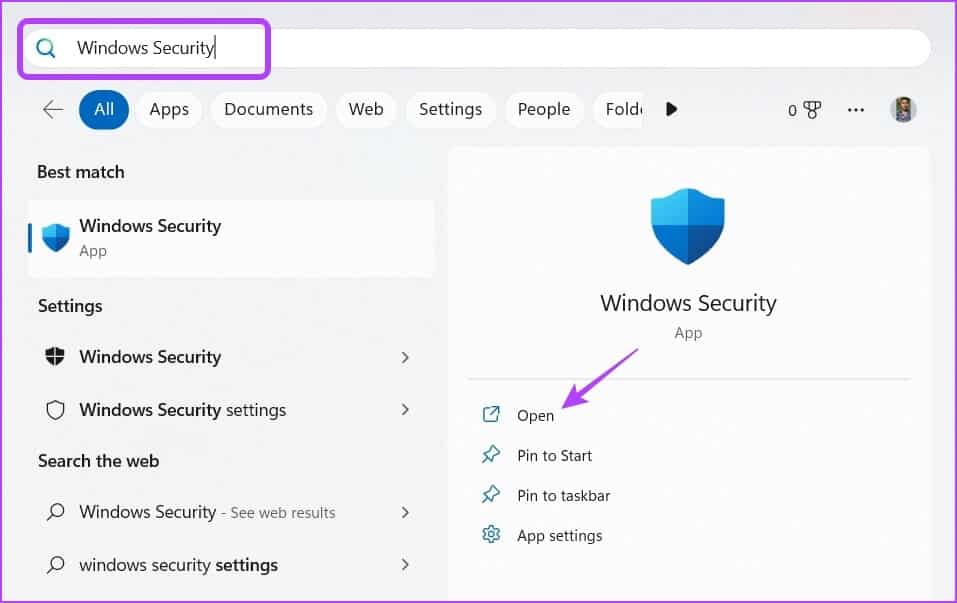
Schritt 2: Wählen Schutz vor Viren und Gefahren aus der linken Seitenleiste.
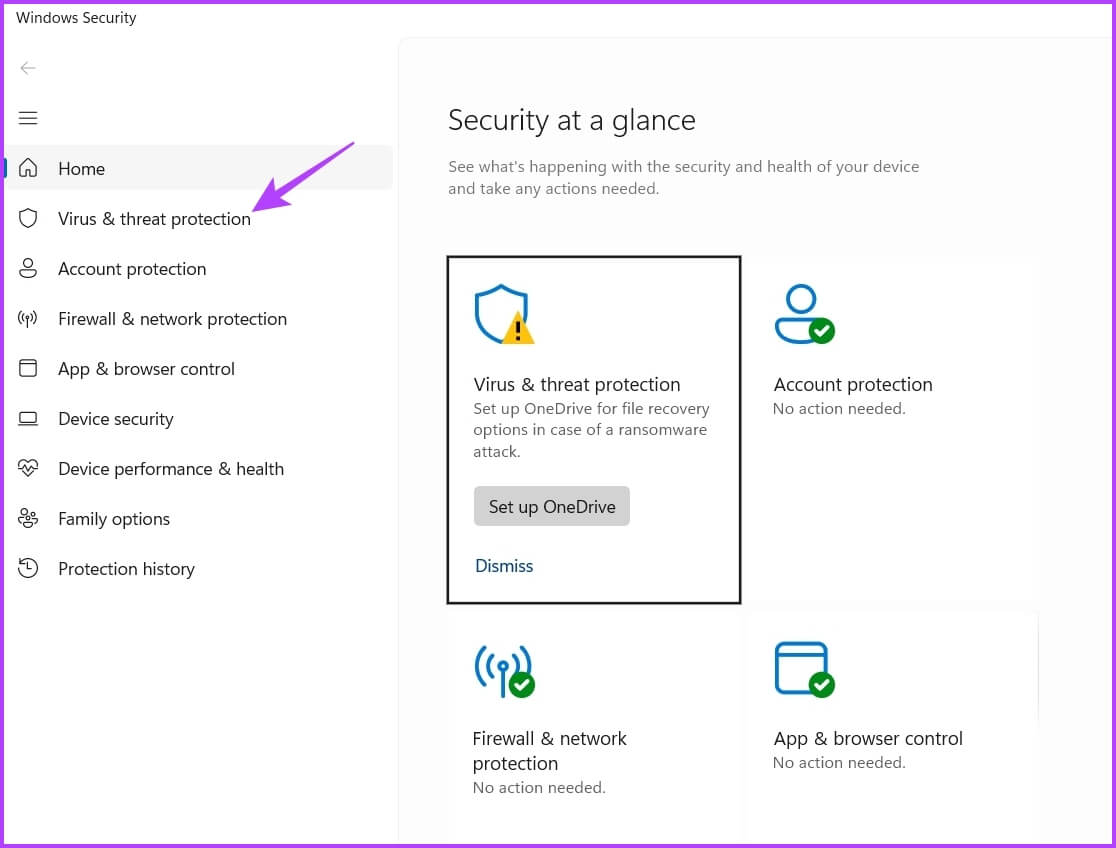
3: Klicken Einstellungen verwalten.
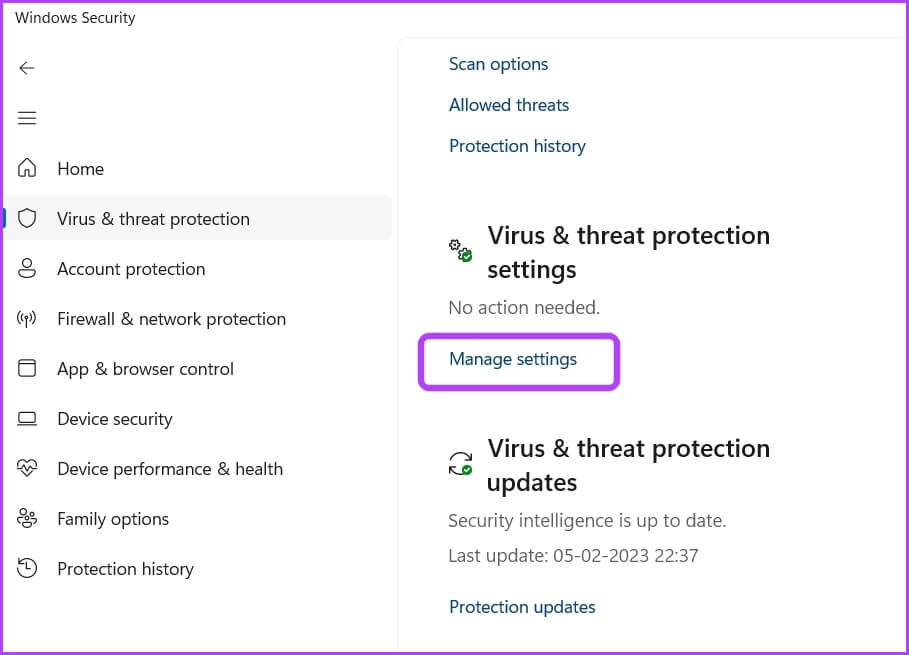
Schritt 4: Tu esSchalter deaktivieren Innerhalb des Echtzeitschutzes.
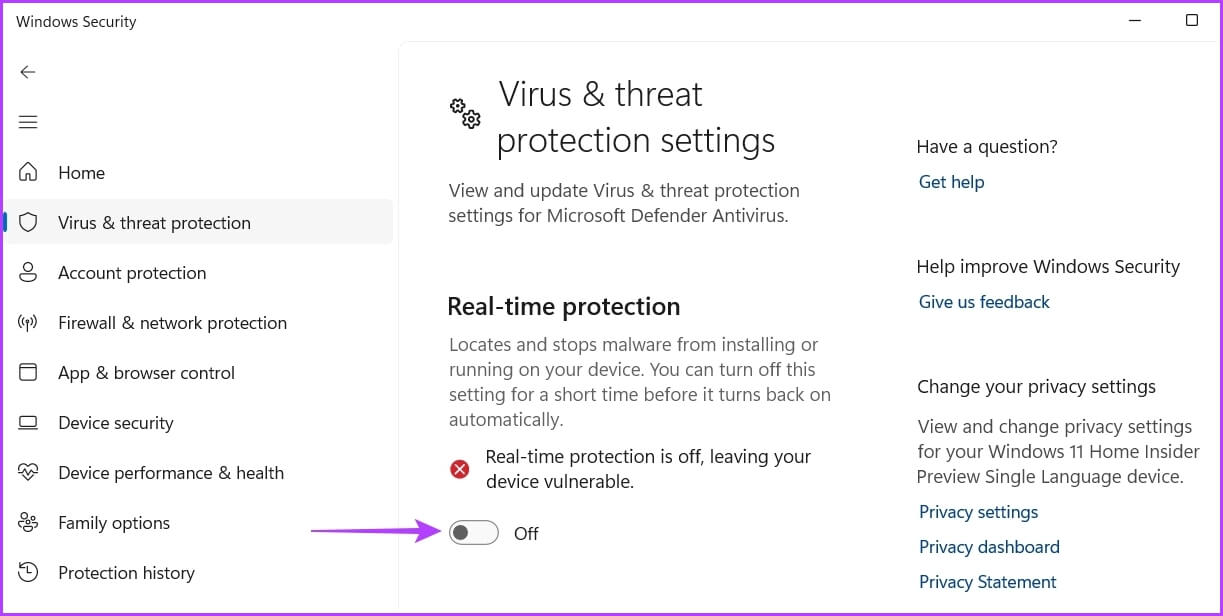
Schritt 5: Klicken نعم Im Popup-Fenster Benutzerkontensteuerung.
Wenn Sie Sicherheitssoftware von Drittanbietern verwenden, lesen Sie das Benutzerhandbuch, um zu erfahren, wie Sie diese deaktivieren können.
6. Erstellen Sie ein neues Benutzerkonto mit Administratorrechten
Wenn das Problem weiterhin auftritt, stimmt wahrscheinlich etwas mit dem von Ihnen verwendeten Benutzerkonto nicht. Um das zu beheben, müssen Sie Erstellen Sie ein weiteres Benutzerkonto Administratorrechte. So geht's:
Schritt 1: drücken Sie die .-Taste Windows + I ein Menü öffnen Einstellungen.
Schritt 2: Wählen Die Alphabete aus der linken Seitenleiste.
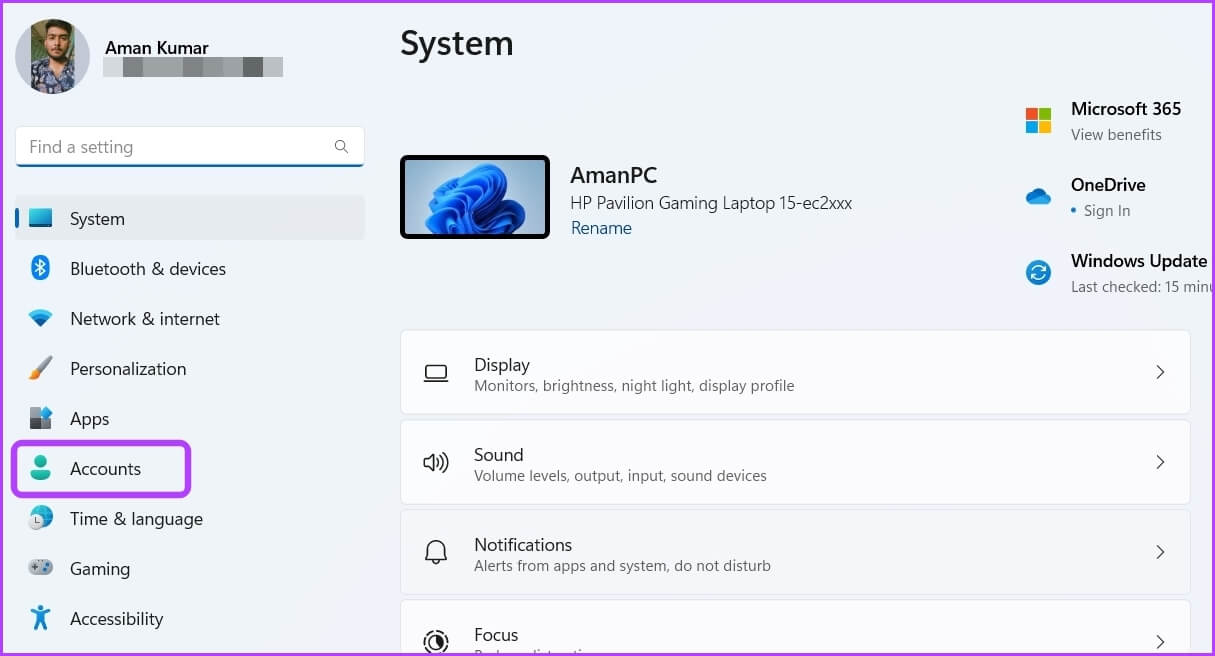
3: Lokalisieren andere Benutzer.
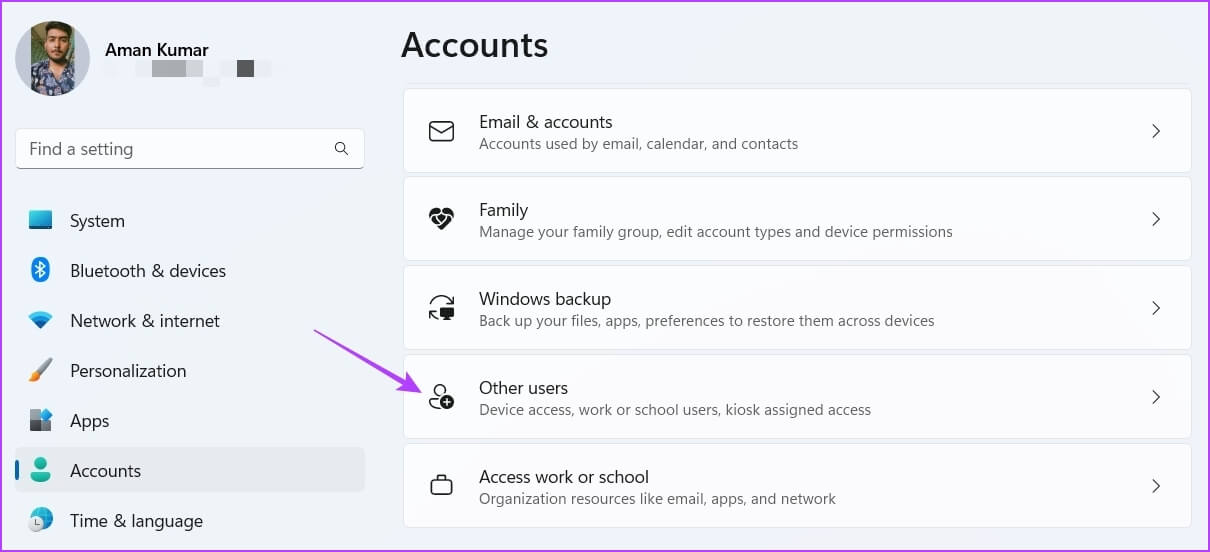
Schritt 4: Drück den Knopf "Füge ein Konto hinzu".
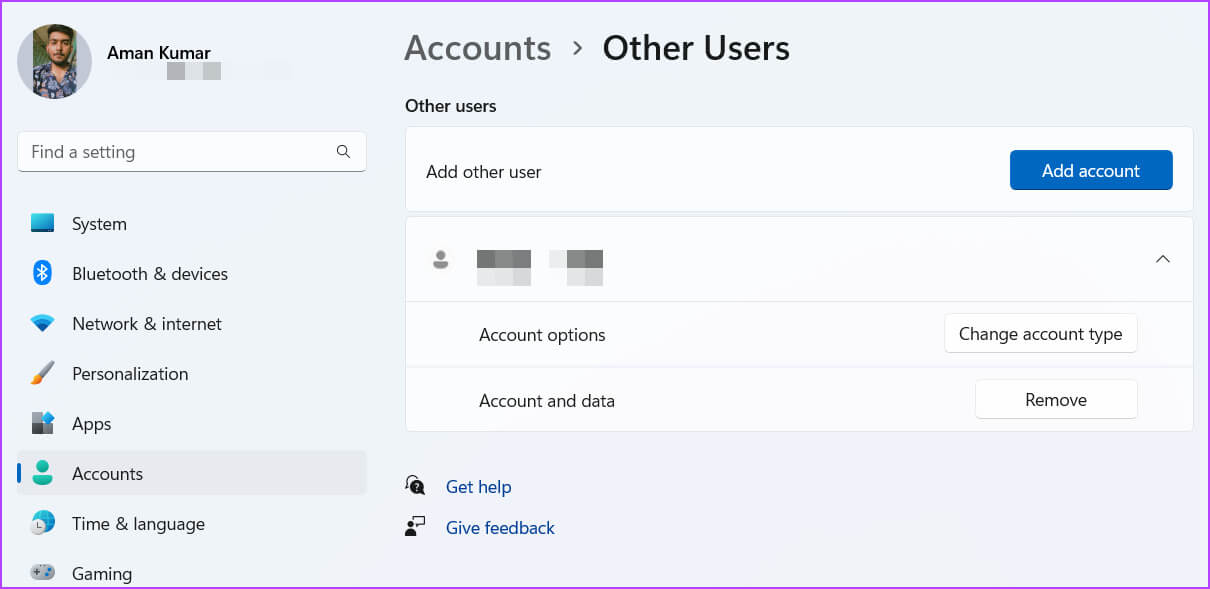
Schritt 5: Geben Sie die Details ein und klicken Sie auf nächster.
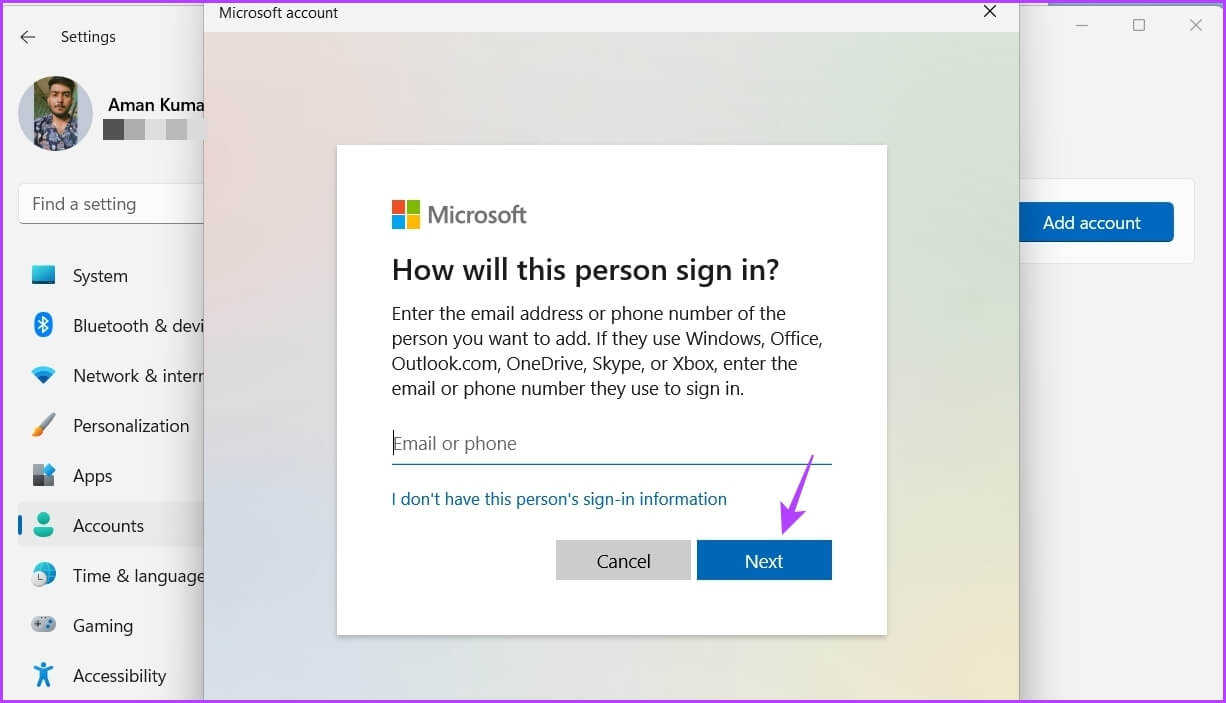
6: Drück den Knopf Kontotyp ändern.
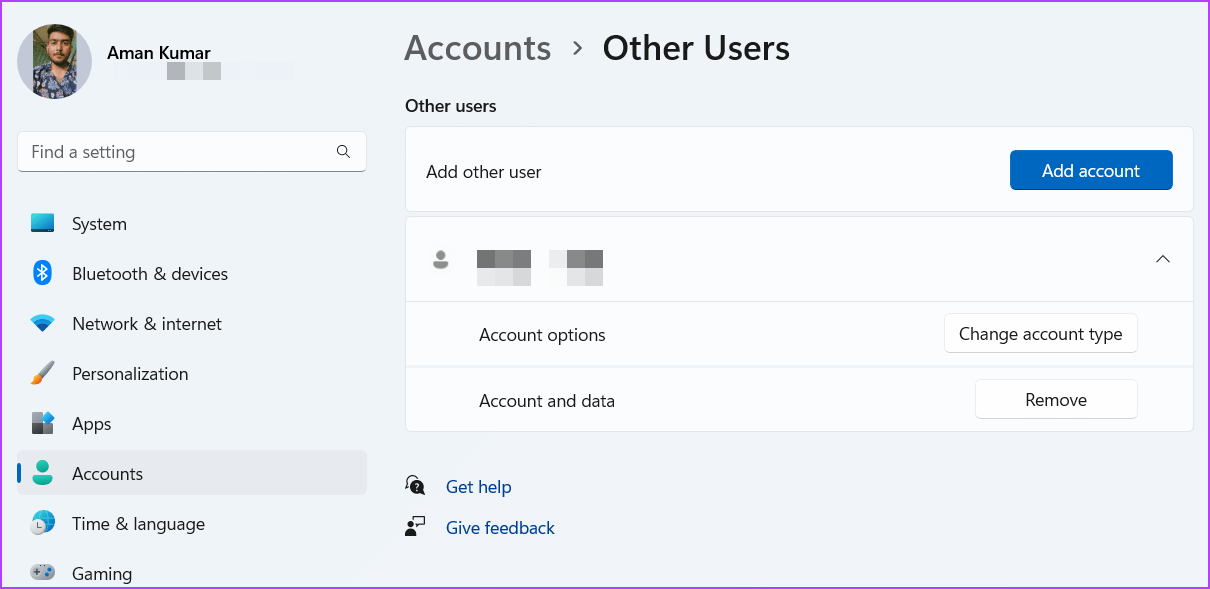
Administratoroption in den Einstellungen
Schritt 8: drücken Sie die .-Taste Windows , klicken Sie unten links auf Ihr Profilsymbol und wählen Sie Ihr neues Konto aus.
Wählen Sie Konto im Startmenü
Versuchen Sie danach zu installieren Discord auf diesem Konto.
Bleiben Sie mit Discord in Verbindung
Discord stellt sicher, dass Sie während intensiver Spielsitzungen mit Ihren Freunden in Verbindung bleiben. Aber manchmal kann Discord dazu führen, dass die Installation fehlschlägt. Glücklicherweise können Sie dieses Problem schnell beheben, indem Sie die oben genannten Korrekturen befolgen.